Как да използвате Yandex Browser - запознаване с програмата
Браузърът е много удобен за използване на клавишни комбинации.
За да започнете, помислете полето за търсене (или смарт линия).
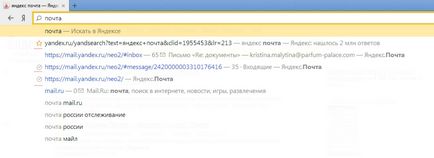
Низ с иконата показва, че страницата вече е посетил. А икона показва, че страницата е с отметка.
В долната част на падащото панел предлага опции за търсене, можете да изберете най-големите търсачки, чрез които ще се търсят.
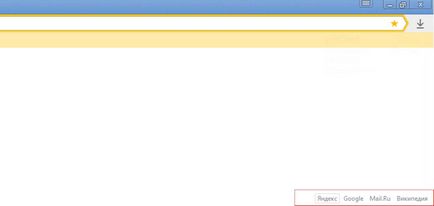
Можете да избирате Yandex. Mail или търсачки Google или търсене в Уикипедия, ако искате да се определи, опише и справочници.
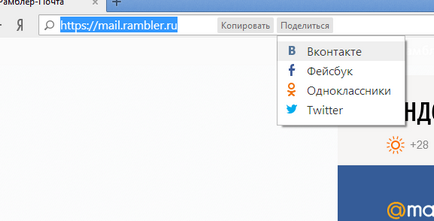
По време на посещенията на онлайн пазаруването се появяват бутони за бързо търсене - за плащане, доставка, коша.
Табло или лентата с инструменти за бърз достъп
Табло - панел с уиджети (мини-миниатюри) chastoposeschaemyh страници, за да отидат с него, трябва само да кликнете върху иконата "+" в дясно от разделите.
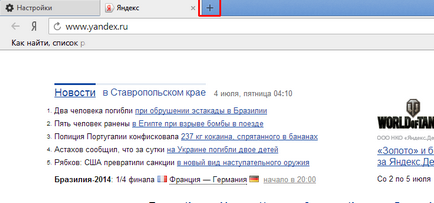
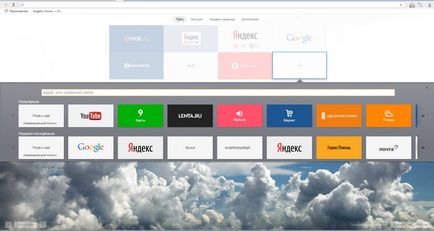
Премахване на ненужни приспособления става чрез бутона Settings.
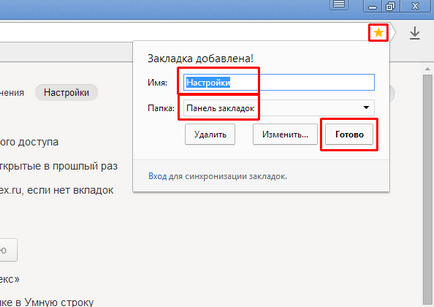
Използвайте бутона "добавки" можете да добавите няколко полезни vizhdetov:
- Turbo - трафик спестяване режим, възможните режими: автоматичен, и изключване;
- Запазване на данни в профила на Evernote - изисква регистрация;
- Управител на запазване на паролите и предварително напълнени форми - изисква регистрация за LastPass;
- Синхронизация Yandex Browser на различни компютри - пароли, данни, отметки и т.н.
- Съвет на най-ниската цена за търсене най-евтините стоки - показва магазини с по-ниски цени;
- Карма - когато търсят индикаторът за защита се извежда сайтове - червено, жълто, зелено;